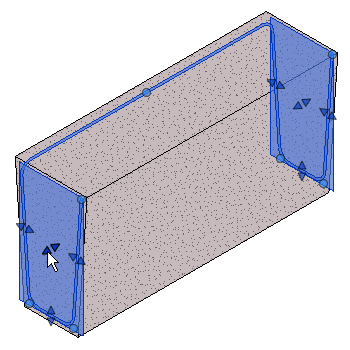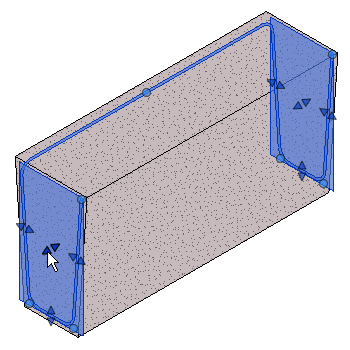Utilice herramientas de boceto comunes para definir formas de armadura que se encuentran curvadas en dos planos.
 Vídeo: Detalle con una armadura multiplanar
Vídeo: Detalle con una armadura multiplanar
Puede comenzar un boceto de armadura multiplanar del mismo modo que el de una armadura plana.
- Haga clic en la ficha Estructura
 grupo Refuerzo
grupo Refuerzo
 (Armadura).
(Armadura).
- Haga clic en la ficha Modificar | Colocar armadura
 grupo Orientación de colocación (o Perspectiva de colocación)
grupo Orientación de colocación (o Perspectiva de colocación)
 (Boceto de armadura).
(Boceto de armadura).
- Cuando se le indique, seleccione el elemento que alojará la armadura.
- Utilice las herramientas de boceto para crear la forma de armadura.
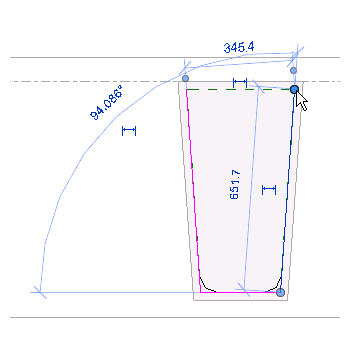
- Haga clic en la ficha Modificar | Crear boceto de armadura
 grupo Refuerzo
grupo Refuerzo 
 (Multiplanar). La forma se duplica y se enlaza al original mediante un segmento de conector de armadura. Esto es claramente visible en una vista 3D.
(Multiplanar). La forma se duplica y se enlaza al original mediante un segmento de conector de armadura. Esto es claramente visible en una vista 3D.
Hay tres casillas de verificación disponibles para modificar la forma de armadura multiplanar. Coloque el cursor sobre cada casilla para averiguar de qué herramienta se trata.
- Hay tres casillas de verificación disponibles para editar los segmentos de forma de armadura multiplanar. Coloque el cursor sobre cada casilla para ver a qué herramienta de segmento representa. Selecciónelas para activarlas como se indica a continuación.
- Desactivar/Activar primer segmento de conector. Activa o desactiva la ubicación del segmento de conector. Si se activa, se utiliza el primer segmento. Si se desactiva, se utiliza el segundo.
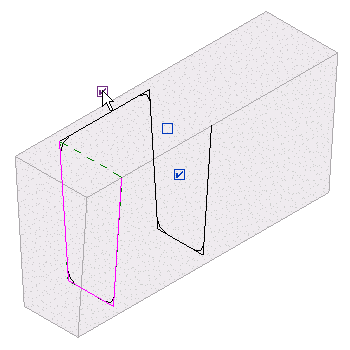
- Desactivar/Activar último segmento de conector. Activa o desactiva la ubicación del segmento de conector. Si se activa, se utiliza el segundo segmento. Si se desactiva, se utiliza el primero.
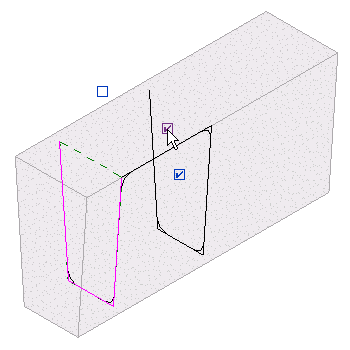
- Desactivar copia de segmentos de forma. Elimina la forma duplicada y mantiene la ubicación del segmento de conector.
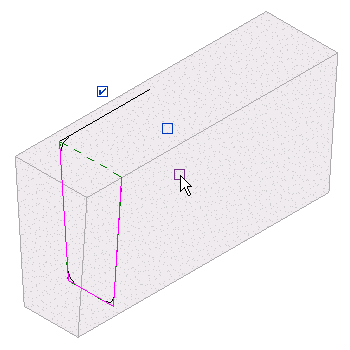
- Desactivar/Activar primer segmento de conector. Activa o desactiva la ubicación del segmento de conector. Si se activa, se utiliza el primer segmento. Si se desactiva, se utiliza el segundo.
Los cambios realizados en el boceto de la forma de origen se aplicarán también en la copia duplicada y es posible añadir ganchos. Una vez finalizado el boceto, haga clic en la ficha Modificar | Crear boceto de armadura grupo Modo
grupo Modo
 (Finalizar modo de edición) para aceptar el boceto y colocar la forma nueva.
(Finalizar modo de edición) para aceptar el boceto y colocar la forma nueva.
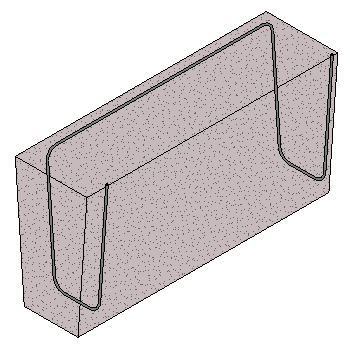
 grupo Modo
grupo Modo
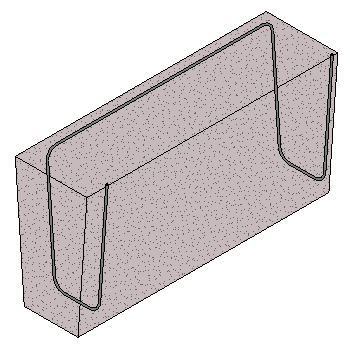
Utilice los pinzamientos de forma de armadura para ajustar con precisión la posición y la forma de la armadura. Para ver la armadura correctamente, puede que sea necesario ajustar la configuración de visibilidad de armadura.